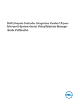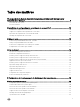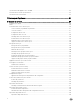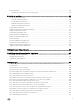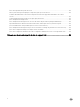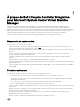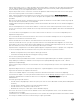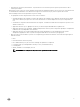Users Guide
2
Installation et configuration du complément de
console DLCI
L'installation et la configuration du complément de console DLCI pour SCVMM incluent les opérations suivantes :
• Vérifier et compléter la configuration système requise, puis installer le Complément de console DLCI pour SCVMM. Pour en
savoir plus, voir Installation du complément de console DLCI.
• Importer la console DLCI dans la console VMM. Pour en savoir plus, voir Importation de la console DLCI dans la console VMM.
• Afficher la console DLCI dans la console VMM. Pour en savoir plus, voir Affichage de la console DLCI.
Installation du complément de console DLCI
Avant de commencer à utiliser l'appliance, installez la console DLCI sur le système où la console SCVMM est installée. Une fois la
console DLCI installée, vous pouvez importer la console DLCI dans la console SCVMM.
Exigences préalables : la console SC2012 VMM R2, SC2012 VMM SP1 ou SC2016 VMM est installée.
Si vous installez la console DLCI pour la première fois depuis Installation et Configuration, commencez à partir de l’étape 3. Sinon
commencez à partir de l’étape 1.
Pour installer le complément de console DLCI, procédez comme suit :
1. Dans Portail d'administration DLCI - SCVMM, cliquez sur Téléchargements.
2. Sous Programme d'installation du complément de console DLCI pour SCVMM, cliquez sur Télécharger le programme
d'installation et enregistrez le fichier dans le dossier de votre choix.
3. Exécutez le fichier du programme d’installation.
4. Dans la page d'accueil Complément de console DLCI pour SCVMM, cliquez sur Suivant.
5. Dans la page Contrat de licence, sélectionnez J'accepte les termes du contrat de licence, puis cliquez sur Suivant.
6. Dans la fenêtre Dossier de destination, un dossier d'installation est sélectionné par défaut. Pour changer l'emplacement,
cliquez sur Modifier , effectuez les modifications, puis cliquez sur Suivant.
7. Dans la page Prêt pour l'installation du programme, cliquez sur Installer.
8. Dans la page Fin de l'Assistant InstallShield, cliquez sur Terminer.
Suppression ou réparation du complément de console DLCI
Pour supprimer ou réparer le complément de console DLCI, procédez comme suit :
1. Exécutez le programme d'installation du Complément de console DLCI pour SCVMM.
2. Dans Maintenance du programme, sélectionnez Supprimer ou Réparer, puis cliquez sur Suivant.
3. Dans Prêt à réparer ou supprimer le programme, cliquez sur Installer.
4. Une fois la tâche de suppression ou de réparation terminée, cliquez sur Terminer.
Importation du complément de console DLCI dans VMM
Pour utiliser l'appliance DLCI, vous devez importer la console DLCI dans la console VMM.
10